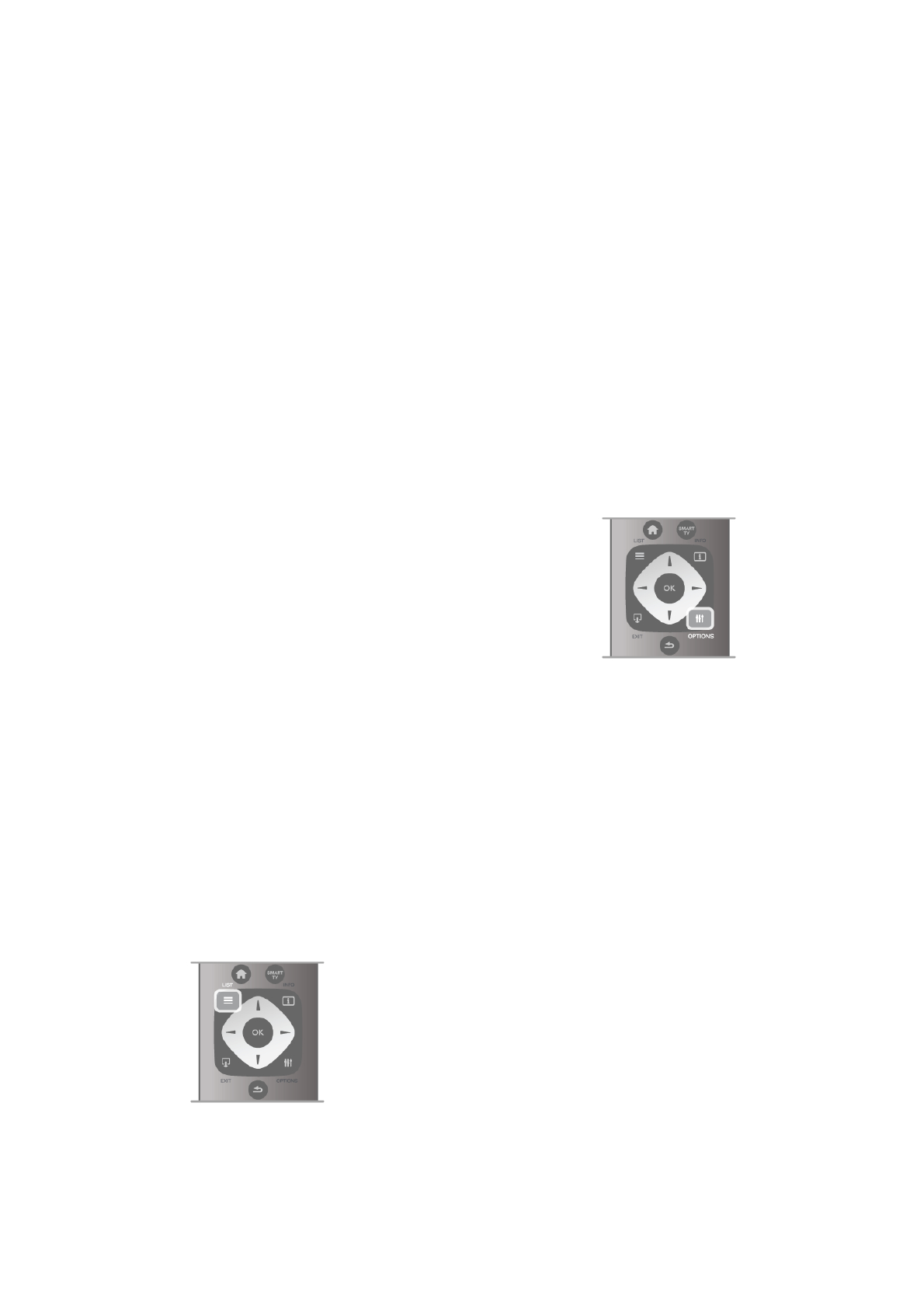Met deze optie selecteert u Ondertiteling aan of Ondertiteling
uit. Selecteer Aan tijdens mute wanneer u alleen ondertitels
wenst wanneer het geluid is gedempt met m.
Taal ondertiteling
Voor digitale uitzendingen kunt u tijdelijk een beschikbare
ondertiteltaal kiezen als geen van uw voorkeurtalen beschikbaar
is.
Druk in Help op L Lijst en zoek Ondertiteling voor meer
informatie.
Audiotalen
Voor digitale uitzendingen kunt u tijdelijk een beschikbare
audiotaal kiezen als geen van uw voorkeurtalen beschikbaar is.
Druk in Help op L Lijst en zoek Talen audio voor meer
informatie.
Dual I-II
Als een audiosignaal twee audiotalen bevat, maar er voor één
taal, of beide, geen taalindicatie wordt gegeven, is deze optie
beschikbaar.
Common Interface
Als prepaid premium inhoud beschikbaar is via een CAM, kunt
u deze optie instellen in de providerinstellingen.
HbbTV op deze zender
U kunt de HbbTV-pagina's blokkeren op een zender die
HbbTV biedt.
Druk in Help op L Lijst en zoek HbbTV voor meer
informatie.
Status
Selecteer Status voor technische informatie over de zender (of
deze analoog is of digitaal) of over het aangesloten apparaat
waarnaar u zit te kijken.
Zenderlijsten
Lijsten met zenders
In de zenderlijst kunt u alle geïnstalleerde TV- en radiozenders
vinden.
Behalve de zenderlijst Alle, waarin alle geïnstalleerde zenders
staan, kunt u een lijst Favorieten instellen, de geïnstalleerde
radiostations bekijken of in Nieuw de onlangs toegevoegde
zenders bekijken.
Overschakelen naar een zender uit de lijst met zenders
Terwijl u een TV-zender kijkt, drukt u op L LIST om de
zenderlijsten te openen.
Selecteer een van de zenderlijsten.
Ga in de lijst met zenders naar een zender of een radiostation.
Als het pictogram van de gewenste zender of het gewenste
radiostation is gemarkeerd, kunt u op OK drukken om over te
schakelen naar de desbetreffende TV-zender of naar het
desbetreffende radiostation.
De zenderlijst kan uit meerdere pagina's zenders bestaan. Als
u de volgende of vorige pagina wilt weergeven, drukt u op CH-
of CH+.
Druk nogmaals op L Lijst om de lijsten met zenders te
sluiten zonder over te schakelen naar een andere zender.
Als favoriet markeren
In de zenderlijst Alle kunt u alle zenders als favoriete zender
instellen.
Ga in de lijst naar de zender en druk op * Als favoriet
markeren. De zender wordt toegevoegd aan de lijst met
favoriete zenders.
Opties van zenderlijst
In de zenderlijst op het scherm drukt u op o OPTIONS om
de volgende opties te selecteren:
• Digitaal / Analoog
• Geen restrictie / Gecodeerd
• Vergrendelen
• Ontgrendelen
Zenderlogo's
Voor de meeste zenders kan de TV een zenderlogo
weergeven. Als u deze logo's wilt verbergen, kunt u ze
uitschakelen.
De zenderlogo's uitschakelen . . .
1 - Druk op h, selecteer S Configuratie en druk op OK.
2 - Selecteer TV-instellingen > Algemene instellingen >
Zenderlogo's en druk op OK.
3 - Selecteer Uit en druk op OK.
4 - Druk zo nodig enkele malen op b om het menu te
sluiten.
Zenders hernoemen
Namen van zenders kunnen in alle zenderlijsten worden
veranderd.
1 - Markeer in de zenderlijst de zender die u een andere naam
wilt geven.
2 - Druk op *Hernoemen.
Tekst invoeren
Als u tekst wilt invoeren, selecteert u het tekstinvoerveld met
de pijltoetsen.
Voer een teken in met het toetsenbord op de
afstandsbediening, op dezelfde manier als waarop u een SMS-
/tekstbericht opstelt. Zodra u begint te typen, verschijnt er een
toetsenbord op het scherm. Met de gekleurde toetsen kunt u
kleine letters, hoofdletters, speciale tekens en backspace
selecteren.
Druk op b om een teken te wissen.
Selecteer Klaar als de naam van de zender is gewijzigd.